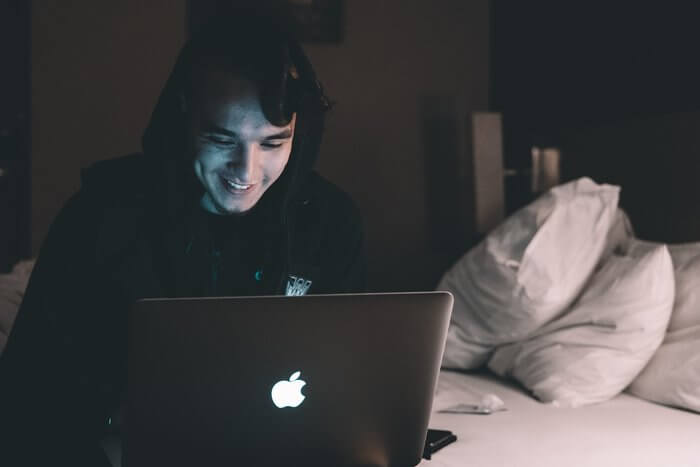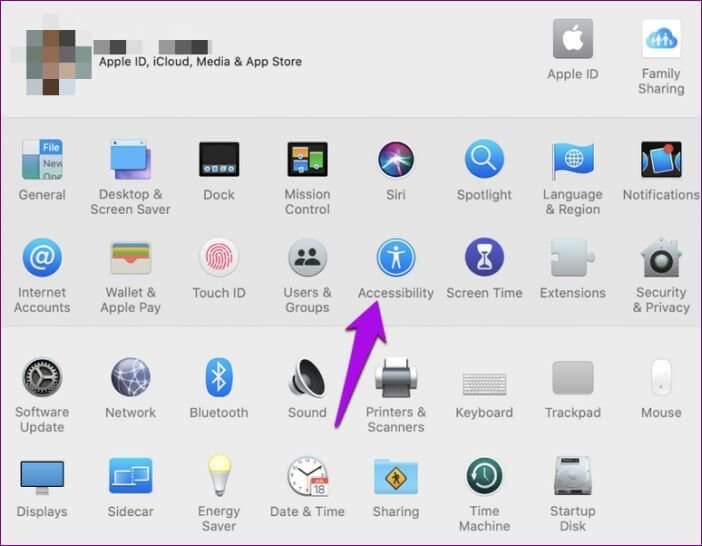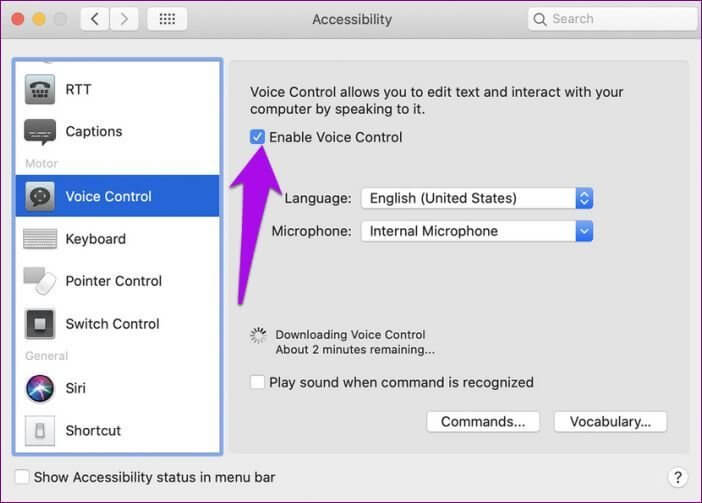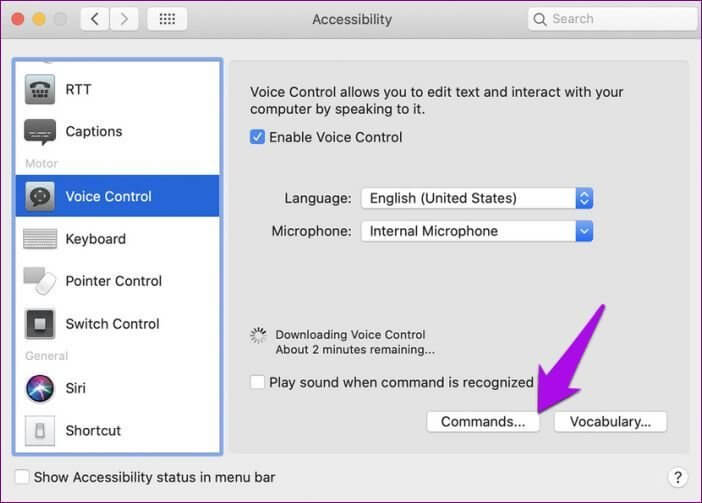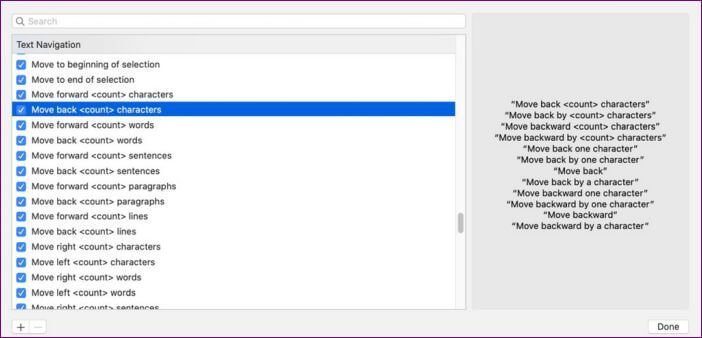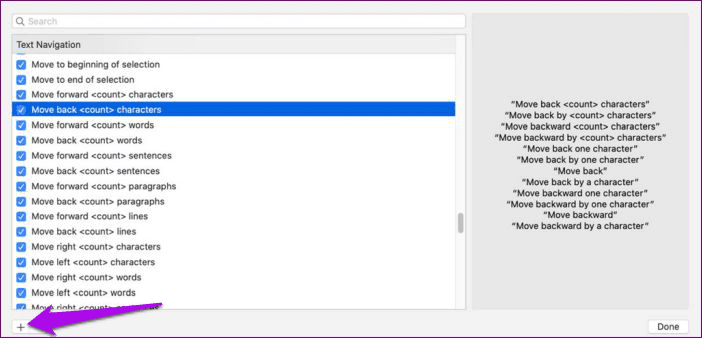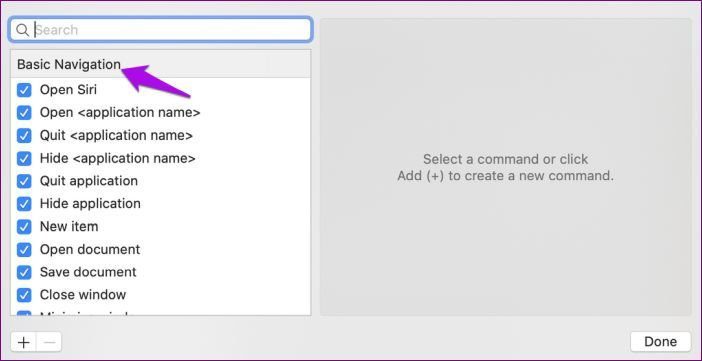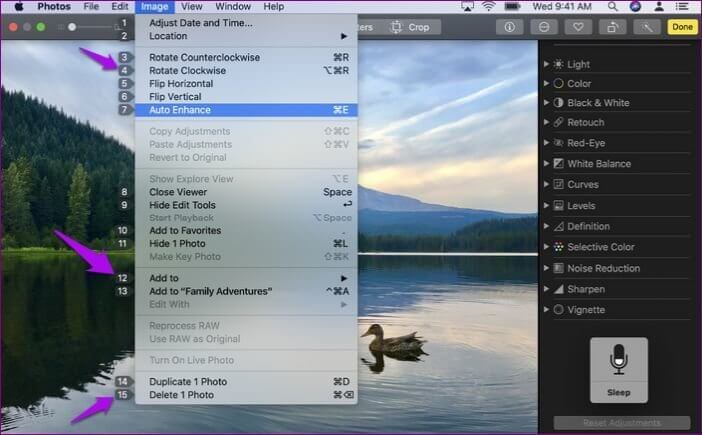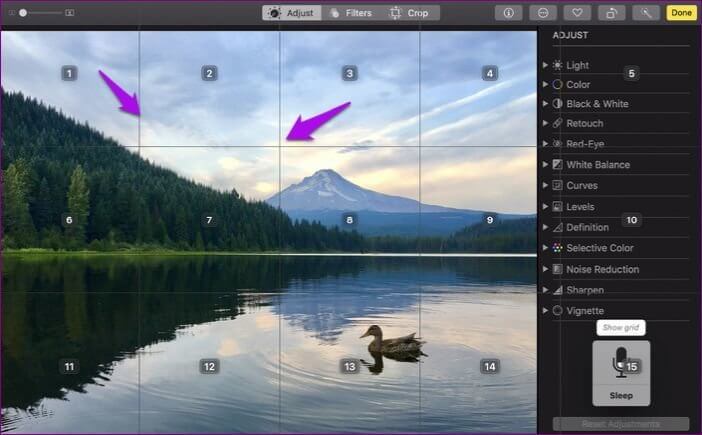什麼是語音控制以及如何在 Mac 上使用它
7年2019月XNUMX日,蘋果發布操作系統 MacOS Catalina 這一期待已久的版本是其操作系統的第 XNUMX 個主要版本,也是 macOS Mojave 的繼任者。 如果你已經 升級到 macOS Catalina 那麼您可能已經嘗試過改變生活的新功能,這些功能可以帶來一些緩解和樂趣。
其中包括語音控制,它是為那些想要控制 Mac 而不是使用鍵盤或鼠標的人而設計的。
如果您遇到這種情況,或者您只是想要一種新的方式來使用 Mac,而無需使用鍵盤或鼠標打字,請繼續閱讀以了解什麼是語音控制以及您可以使用它做什麼。
Mac 上的語音控制是什麼
語音控制是 macOS Catalina 的一項功能,可讓您使用語音識別技術部署的簡單語音命令來控制 Mac 電腦。
借助此功能,您可以向 Mac 發出命令並將文本聽寫到文檔和電子郵件中。 它旨在幫助那些不想使用傳統鼠標或鍵盤但仍可以操作 Mac 電腦的用戶。
打開和關閉應用程序或用語音發出命令並不需要很長時間。 您可能一直在使用 Siri 來控制 Mac 的一些基本功能,例如調整音量和更改亮度級別,但通過語音控制,您可能不需要 Siri 來執行此類任務。
語音控制利用 Siri 中使用的語音識別和處理引擎來提供出色的 Catalina 體驗。
使用聽寫和語音命令提供了更大的靈活性,並且與舊版和當前版本的 macOS 兼容。
如何開始在 Mac 上使用語音控制
如果您在 Mac 上使用最新的 macOS Catalina,請使用本介紹指南通過語音控制它。
相片1: 跑 ”語音控制通過點擊 菜單 > 系統 > 首選項,然後選擇輔助功能。
相片2: 在邊欄中,單擊 語音控制。
相片3: 點擊 啟用語音控制。 如果這是您第一次,您將從 Apple 獲得一次性下載,其中包含針對您的語言選擇的文件。 一次 賦權 , 會出現 麥克風 浮在屏幕上代表 從“語音控制”首選項中選擇的麥克風。
您可以通過單擊“停止語音控制收聽”睡覺“或者說”去睡覺”。 這將導致 暫時停止服務 ,當您準備再次使用它時,點擊或說“起床“。
注意:啟用語音控制後,您將看不到鍵盤聽寫選項。
如何在 Mac 上使用語音控制
您可以通過應用程序使用語音控制 蘋果電腦 ,包括電子郵件客戶端、文字處理程序中的聽寫、消息傳遞應用程序等。
你可以點擊 菜單 > 系統偏好設置 > 輔助功能 > 語音控制 然後點擊 命令來了解命令 您可以使用。 相反,說顯示命令並查看您可用的命令列表。
命令列表取決於上下文,因此您可能在此列表中找不到某些皮膚。 但是,您可以再次轉到“語音控制”偏好設置,然後選擇“識別命令時播放聲音”,以查看語音控制是否聽到您所說的命令。
此外,您可以搜索或滑動默認命令,或者簡單地為自己創建自定義命令。 為此,請點擊屏幕左下角的 + 創建自定義訂單。
可在 MAC 上通過語音控制使用的命令類型
基本導航命令
語音控制允許您通過將多個應用程序、控件或標籤以及它識別的其他屏幕元素的名稱與某些命令組合起來進行導航。 例如,如果您想打開新文檔,可以說“打開頁面”,然後說“單擊新文檔”。 要保存它,請說出“保存文檔”命令,它會為您完成所有操作。
你也可以用你的聲音來玩 黑暗模式 أو 重新開始 蘋果電腦 或者在“郵件”中開始一條新消息並對其進行處理。
疊加數
認出 語音控制 在屏幕的某些部分 Mac 與復選框、列表和按鈕一樣可點擊。 通過數字疊加,您可以快速與這些部分進行交互。 要啟用數字疊加,只需說“顯示數字”並通過單擊該數字來發音。
這是與網頁和其他復雜界面交互的簡單方法。 例如,在網絡瀏覽器中,您可以說“搜索 google”,然後通過說“顯示數字”使用數字疊加來選擇結果。 單擊 1。”
如果您需要區分名稱相似的項目,語音控制仍會顯示這些列表中的數字。
網格覆蓋
這是另一個功能,您可以使用它與 Mac 屏幕上您無法控製或語音控制無法識別為可點擊的部分進行交互。 要使用它,請說顯示網格直到您看到編號的網格,然後通過說出您想要的數字來繼續完善您的選擇。
要隱藏網格數字,只需說“隱藏數字”或“隱藏網格”即可完全隱藏數字和網格。
聽寫
此語音控制功能可將口語單詞轉換為文本,以便您可以在文檔、電子郵件或其他文本字段中輸入消息並連續聽寫。 您還可以聽寫標點符號、表情符號和符號,選擇導航並設置導航格式,以及使用命令刪除文本。
通過理解上下文提示,語音控制可讓您在命令之間切換並輕鬆聽寫。 例如,您可以在“消息”應用程序中口述並發送一條消息,例如“我就在拐角處。 單擊提交。
注意:語音控制還允許您創建自己的詞彙以用於聽寫。
與您的 MAC 交談
我們希望您現在知道什麼是語音控制以及如何使用這個出色的功能來享受最佳體驗 設備非常棒 蘋果。 嘗試一些命令,看看在沒有傳統輸入設備的情況下完成工作是多麼容易。